w10安装失败怎么办_w10安装失败的处理方法
我们在安装win10操作系统的时候可能会遇到了各种情况,比如出现安装失败了问题我们该怎么办呢?有很多用户可能不太知道,所以今天小编为大家分享的就是关于w10系统安装失败的处理方法。
处理方法如下:
1、按“Windows+X”打开命令提示符管理员,输入“net stop wuauserv”。
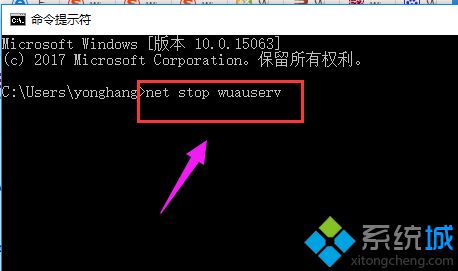
2、打开C:\Windows,重命名SoftwareDistribution文件夹为SDold。
3、按“Windows+X”打开命令提示符管理员,输入“net start wuauserv”。
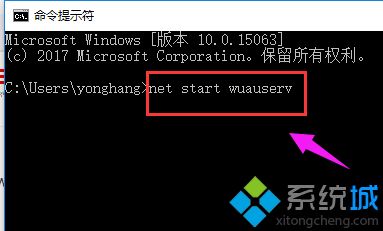
4、点击重新下载安装更新。重新运行安装程序。
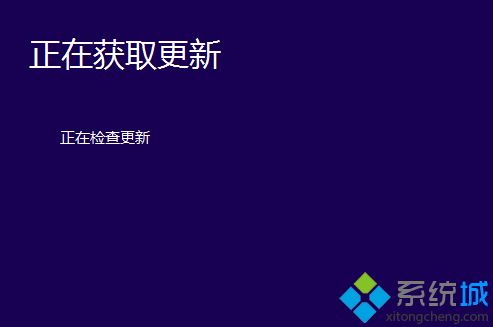
5、在开始安装之前,点击“更改要保留的内容”。
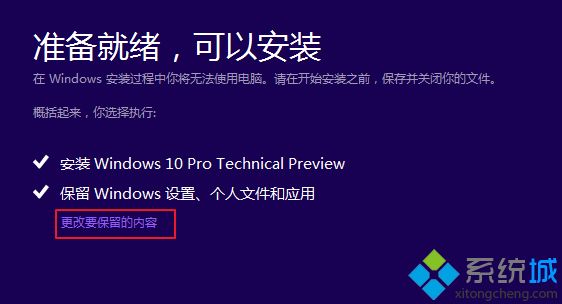
6、将“保留windows设置,个人文件和应用”改成“不保留任何内容”,即将C盘全部重置。
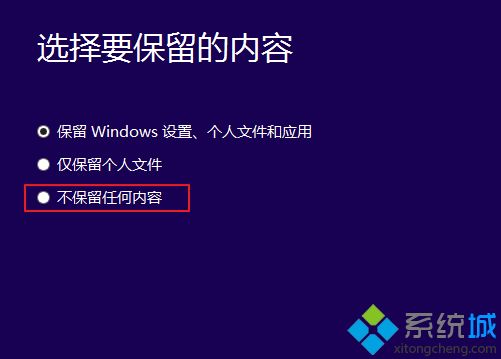
7、点击下一步,等待重新检测后开始正式安装,一般情况下能够解决中途中断问题。

以上就是关于w10安装失败的处理方法啦,有出现同样情况的可以按照上面的方法来解决哦。
我告诉你msdn版权声明:以上内容作者已申请原创保护,未经允许不得转载,侵权必究!授权事宜、对本内容有异议或投诉,敬请联系网站管理员,我们将尽快回复您,谢谢合作!










